Eliminar el virus Losers (Guía de eliminación de virus) - Pasos de desencriptación incluidos
Guía de eliminación del virus Losers
¿Qué es Virus ransomware Losers?
Los ciber criminales han empezado a difundir el ransomware Losers
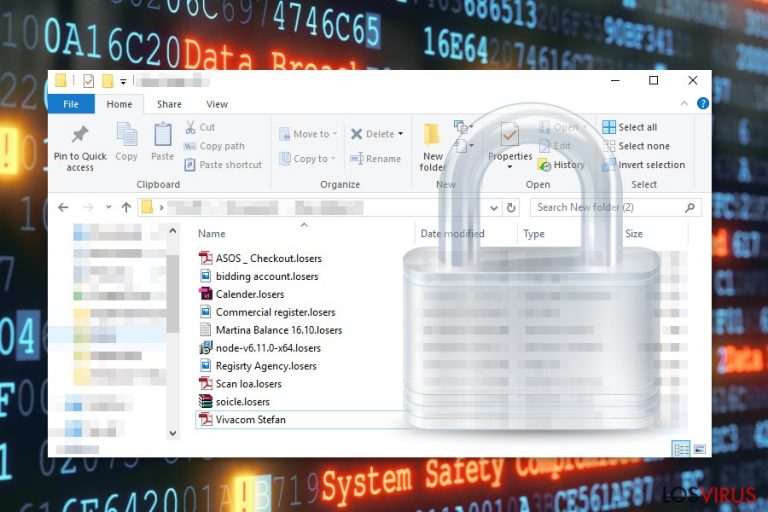
El ransomware Losers es un recientemente descubierto malware de encriptación de archivos que usa un sofisticado algoritmo de codificación para bloquear varios tipos de archivos almacenados en el ordenador afectado. Con el fin de prevenir que los usuarios abran y usen esos archivos, el crypto malware añade la extensión .losers a ellos.
De acuerdo con los últimos datos, el virus Losers puede ser un nuevo miembro de la familia del ransomware Cry36. El ejecutable del malware ha sido detectado difundiéndose a través de un programa de grabación de DVD gratuito conocido como Burn4Free. Sin embargo, pueden usarse también otros canales de distribución.
A parte de encriptar los archivos, Losers puede también crear varios cambios en el sistema, modificar el Registro de Windows, crear nuevos archivos o descargar otro contenido malicioso. Puede usar mucha RAM y CPU también. Por ello, el ordenador funciona más lentamente, los programas pueden no trabajar apropiadamente y los navegadores pueden abrir páginas webs sospechosas.
Al igual que otras infecciones de tipo ransomware, el malware Losers también muestra instrucciones de recuperación de los datos y pide pagar por ello. Actualmente, el virus descarga el archivo HOWTODECRYPTFILES.txt. El tamaño de la cantidad a pagar es desconocido. No obstante, los expertos de Bedynet no recomiendan seguir las instrucciones de los hackers.
De hecho, pagar puede conducir a una pérdida de dinero. Los ciber criminales no son personas en las que se pueda confiar, y pueden no tener una herramienta de desencriptación que funcione. Incluso aunque la tengan, no hay garantías de que vayan a cumplir con su palabra y te dejen usarla tras haberles pagado Bitcoins. Por ello, te recomendamos encarecidamente que elimines el virus Losers en vez de aceptar las ofertas de los criminales.
Desafortunadamente, la eliminación del malware no te devolverá tus datos de nuevo. Sin embargo, una vez elimines Losers con la ayuda de FortectIntego u otro programa de seguridad, serás capaz de restaurar tus archivos desde copias de seguridad o intentando usar otros métodos de recuperación.
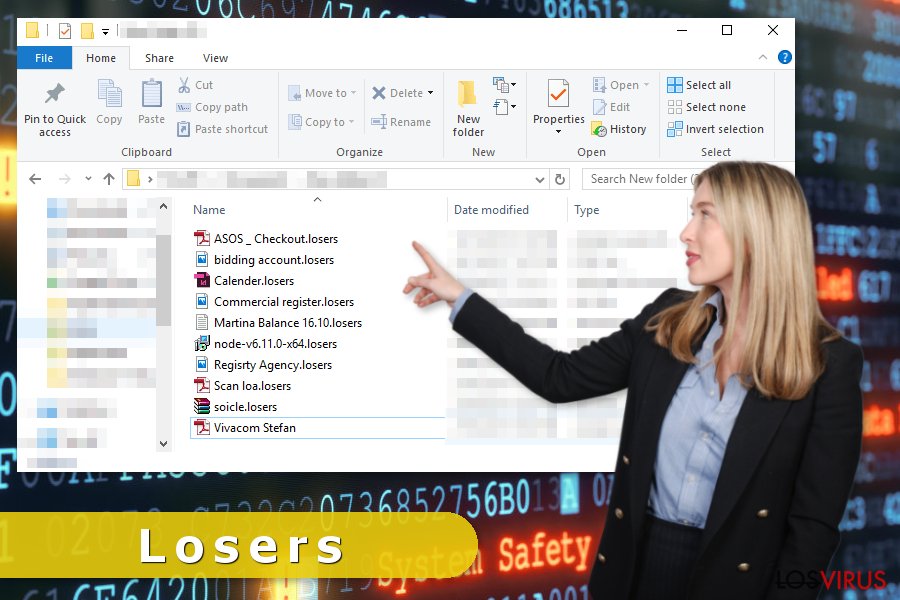
Aprende a proteger tu PC de malware
Los usuarios denuncian actividades sospechosas en sus ordenadores tras haber instalado el programa Burn4Free, el cual permite grabar DVds. El programa trae consigo muchos crapwares, incluyendo Losers, al dispositivo. Por ello, se recomienda a los usuarios tener cuidado con las descargas gratuitas. Usa siempre fuentes de descarga de confianza y controla todo el proceso de instalación, desde el principio hasta el final para rechazar la instalación de «descargas opcionales».
Sin embargo, los hackers raramente confían en un único método de distribución. Con esto, deberías tener también cuidado con otros métodos que el malware puede usar para infiltrarse en el sistema. Por ejemplo, cuando:
- abres archivos adjuntos maliciosos en un email;
- descargas programas, películas, música u otro contenido ilegal;
- haces click en anuncios cargados de malware;
- mantienes programas o el sistema operativo desactualizado;
- descargas actualizaciones o programas desde anuncios pop-up.
Por ello, con el fin de evitar virus ransomware en general, tienes que echarle un ojo a tus pasos y clicks que haces. Recuerda que los criminales tienen grandes habilidades de ingeniería social. Por ello, los archivos adjuntos a los emails pueden parecer documentos legítimos enviados desde empresas conocidas. Los hackers pueden también usar el nombre de desarrolladores conocidos o apps y difundir entradas maliciosas en torrents, redes P2P y similares sitios de compartición de archivos.
No obstante, con el fin de potenciar la seguridad de tu ordenador, deberías también invertir en un programa antivirus de confianza y legítimo. Es importante mantenerlo actualizado regularmente para minimizar el riesgo de ataques. Aún así, un programa de seguridad no es infalible. Los malwares pueden infiltrarse en el dispositivo si no tienes cuidado. Con esto, es mejor que realices copias de seguridad de tus archivos.
El modo correcto de eliminar el virus ransomware Losers del ordenador
Las infecciones de tipo ransomware son las amenazas más peligrosas que te puedes encontrar online. Por ello, la eliminación de Losers requiere un tratamiento profesional. Por fortuna, no necesitas llevar tu ordenador al centro de informática más cercano a tu casa. Todo lo que tienes que hacer es instalar FortectIntego, Malwarebytes u otra herramienta de eliminación de malware y deshacerte del virus con su ayuda.
El virus, no obstante, puede bloquear estas herramientas. Sin embargo, puedes deshabilitarlo reiniciando el sistema en Modo Seguro o usando la Restauración del Sistema. Las instrucciones de abajo te mostrarán cómo eliminar el virus Losers sin problema. Síguelas con cuidado.
Guía de eliminación manual del virus Losers
Ransomware: Eliminación manual de ransomware en Modo Seguro
Si no puedes ejecutar la eliminación automática de Losers con un programa de seguridad, deberías reiniciar el ordenador en Modo Seguro con Funciones de Red.
¡Importante! →
La guía de eliminación manual puede ser demasiado complicada para usuarios normales de ordenador. Requiere conocimiento técnico avanzado para ser seguida correctamente (si archivos vitales del sistema son eliminados o dañados, puede resultar en un compromiso completo de Windows), y también puede llevar horas completar. Por ello, te recomendamos encarecidamente que uses el método automático provisto provisto arriba.
Paso 1. Acceder en Modo Seguro con Funciones de Red
La eliminación manual de malware es mejor que sea eliminada en el ambiente de Modo Seguro.
Windows 7 / vista / XP
- Click en Inicio > Apagar > Reiniciar > Aceptar
- Cuando tu ordenador se active, empieza a pulsar el botón F8 (si esto no funciona, intenta con F2, F12, Supr etc. – todo depende del modelo de tu placa base) múltiples veces hasta que veas la ventana de Opciones de Inicio Avanzadas.
- Selecciona Modo Seguro con Funciones de Red desde la lista.

Windows 10 / Windows 8
- Click derecho en el botón Inicio y selecciona Configuración.

- Desliza hasta abajo y selecciona Actualizaciones y Seguridad.

- En el panel izquierdo de la ventana, elige Recuperación.
- Ahora desliza hasta encontrar la sección Inicio Avanzado.
- Click en Reiniciar ahora.

- Selecciona Solucionador de Problemas.

- Ve a opciones Avanzadas.

- Selecciona Ajustes de Inicio.

- Pulsa Reiniciar.
- Ahora pulsa 5 o haz click en 5) Habilitar Modo Seguro con Funciones de Red.

Paso 2. Acabar con los procesos sospechosos
El Administrador de Tareas de Windows es una útil herramienta que muestra todos los procesos en segundo plano. Si el malware está ejecutando un proceso, necesitas acabar con él:
- Pulsa Ctrl + Shift + Esc en tu teclado para abrir el Administrador de Tareas de Windows.
- Click en Más detalles.

- Desliza hasta la sección de procesos en segundo plano y busca cualquier cosa sospechoso.
- Click derecho y selecciona Abrir localización del archivo.

- Vuelve a procesos, click derecho y selecciona Finalizar Tarea.

- Elimina los contenidos de la carpeta maliciosa.
Paso 3. Comprobar los programas de Inicio
- Pulsa Ctrl + Shift + Esc en tu teclado para abrir el Administrador de Tareas de Windows.
- Ve a la pestaña Inicio.
- Click derecho en el programa sospechoso y elige Deshabilitar.

Paso 4. Eliminar los archivos del virus
Los archivos relacionados con malware pueden encontrarse en varios sitios dentro de tu ordenador. Aquí están las instrucciones que pueden ayudarte a encontrarlos:
- Escribe Limpieza de Discos en la búsqueda de Windows y pulsa Enter.

- Selecciona el disco que quieras limpiar (C: es tu disco principal por defecto por lo que es probable que sea el que contenga los archivos maliciosos).
- Desliza por la lista de los Archivos a eliminar y selecciona lo siguiente:
Temporary Internet Files
Downloads
Recycle Bin
Temporary files - Selecciona Limpiar archivos del sistema.

- Puedes también buscar otros archivos maliciosos ocultos en las siguientes carpetas (escribe esas entradas en la Búsqueda de Windows y pulsa Enter):
%AppData%
%LocalAppData%
%ProgramData%
%WinDir%
Una vez hayas finalizado, reinicia el PC en modo normal.
Eliminar Losers usando System Restore
La Restauración del sistema puede ayudarte a deshabilitar el virus y ejecuta la eliminación automática:
-
Paso 1: Reinicia tu ordenador para Safe Mode with Command Prompt
Windows 7 / Vista / XP- Click en Start → Shutdown → Restart → OK.
- Cuando tu ordenador esté activo, comienza a pulsar F8 múltiples veces hasta que veas la ventana de Advanced Boot Options.
-
Selecciona Command Prompt de la lista

Windows 10 / Windows 8- Pulsa el botón Power en la pantalla de logueo de Windows. Ahora pulsa y mantén Shift, el cual está en tu teclado y haz click en Restart..
- Ahora selecciona Troubleshoot → Advanced options → Startup Settings y finalmente pulsa Restart.
-
Una vez que tu ordenador esté activo, selecciona Enable Safe Mode with Command Prompt en la ventana Startup Settings.

-
Paso 2: Restaura tus archivos del sistema y configuraciones
-
Una vez aparezca la ventana Command Prompt, inserta cd restore y haz click en Enter.

-
Ahora escribe rstrui.exe y pulsa de nuevo en Enter..

-
Cuando una nueva ventana aparezca, haz click en Next y selecciona tu punto de restauración que sea anterior a la infiltración de Losers. Tras hacer esto, haz click en Next.


-
Ahora haz click en Yes para comenzar la restauración del sistema.

-
Una vez aparezca la ventana Command Prompt, inserta cd restore y haz click en Enter.
Bonus: Recuperar tus datos
La guía que se presenta a continuación te intentará ayudar a eliminar Losers de tu ordenador. Para recuperar tus archivos encriptados, te recomendamos que uses una guía detallada por los expertos de seguridad de losvirus.es.El programa de desencriptación oficial aún no está lanzado. Por ello, no hay modo de restaurar los archivos sin pagar. Sin embargo, esto no debería considerarse como opción para recuperar tus archivos. Tras la eliminación del ransomware, deberías intentar usar los métodos de recuperación de datos presentados abajo:
Si tus archivos han sido encriptados por Losers, puedes usar varios métodos para restaurarlos:
Data Recovery Pro puede ayudarte a restaurar algunos de los archivos con extensión .losers.
Data Recovery Pro es un programa profesional que puede ayudarte a recuperar algunos de los archivos encriptados. Sin embargo, está originalmente creado para recuperar archivos corruptos tras una rotura del sistema.
- Descargar Data Recovery Pro;
- Sigue los pasos establecidos en Data Recovery e instala el programa en tu ordenador;
- Ejecútalo y escanea tu ordenador en busca de los archivos encriptados por el ransomware Losers;
- Restauralos.
La función de Versiones Previas de Windows puede ayudarte a acceder a archivos individuales
Si la función Restaurar Sistema estaba habilitada antes del ataque del ransomware, puedes copiar los datos más valiosos siguiendo estos pasos:
- Encuentra un archivo encriptado que desees recuperar y haz click derecho en él;
- Selecciona “Properties” y ve a la pestaña “Previous versions”;
- Aquí, comprueba cada copia disponible del archivo “Folder versions”. Deberías seleccionar la versión que quieres recuperar y hacer click en “Restore”.
ShadowExplorer puede ayudarte si Losers no ha eliminado las copias de volumen de los datos
Con el fin de recuperar los archivos con ShadowExplorer, tienes que asegurarte de que las copias de volumen de los datos no hayan sido eliminadas.
- Descarga Shadow Explorer (http://shadowexplorer.com/);
- Sigue el Asistente de Configuración de Shadow Explorer e instala esta aplicación en tu ordenador.
- Ejecuta el programa y ve hacia el menú desplegable en la esquina superior izquierda para seleccionar el disco con tus datos encriptados. Comprueba qué carpetas son ahí;
- Click derecho en la carpeta que quieres restaurar y selecciona “Export”. Puedes también seleccionar dónde quieres que sea almacenada.
El desencriptador de Losers no está aún disponible.
Finalmente, deberías pensar en la protección contra crypto-ransomwares. Para poder proteger tu ordenador de Losers u otros ransomwares, usa un anti-spyware legítimo, como FortectIntego, SpyHunter 5Combo Cleaner o Malwarebytes
Recomendado para ti
Elige un apropiado navegador web y mejora tu seguridad con una herramienta VPN
El espionaje online ha tenido un gran impulso en los últimos años y la gente cada vez está más interesada en cómo proteger su privacidad online. Uno de los básicos se basa en añadir una capa más de seguridad – elegir el navegador web más privado y seguro.
No obstante, hay un modo de añadir una capa extra de protección y crear una práctica de navegación web completamente anónima con la ayuda de la VPN Private Internet Access. Este software redirige el tráfico a través de diferentes servidores, dejando tu dirección IP y geolocalización ocultas. La combinación de un navegador seguro y la VPN Private Internet Access te permitirá navegar sin sentir que estás siendo espiado o afectado por criminales.
Copia de seguridad de los archivos para uso posterior, en caso de ataque de malware
Los problemas de software creados por malwares o pérdidas directas de datos debido a una encriptación puede conducir a problemas con tu dispositivo o daño permanente. Cuando tienes copias de seguridad actualizadas, puedes fácilmente recuperarte tras un incidente y volver a la normalidad.
Es crucial crear actualizaciones de tus copias de seguridad sobre cualquier cambio en tus dispositivos, por lo que puedes volver al punto donde estabas trabajando antes de que el malware modificase cualquier cosa o tuvieses problemas en tu dispositivo a causa de pérdida de datos o corrupción del rendimiento.
Cuando tienes una versión previa de cada documento importante o proyecto, puedes evitar frustración y pérdidas. Es bastante útil cuando aparecen malwares de la nada. Usa Data Recovery Pro para llevar a cabo la restauración del sistema.







